excel拖动排列步骤如下:1.我在EXCEL中输入以下数字,如图:2.现在我要想复制“1”,则拖动单元格A1,但此该你会发现,在下拖动下方有个方框,如图:3.上步出现的情况便是以顺序的方式出现,但你只需要点动那个右下方的方框,选择“复制单元格”即可......
手把手教你快速 提取 excel 隔行数据
Excel教程
2021-10-08 09:43:09
由于表格设计的问题,在办公中经常要提取相关数据。根据前几天BOSS交办的任务(如图1),和大家分享下如何隔行提取数据。
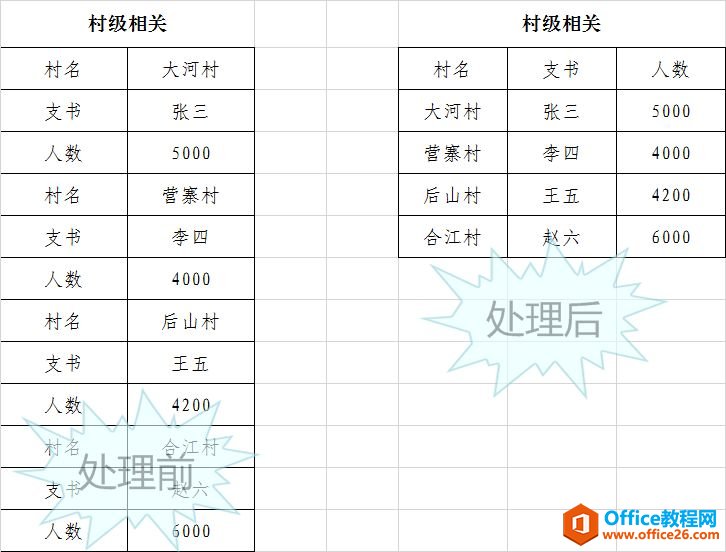
手把手教你快速 提取 excel 隔行数据1
对于隔行提取数据,特别是有规律性的数据,可以采用INDEX函数。不难看出,村名、支书和人数均是相隔3行,即是公差为3的等差数列(1、4、7、、、、)。我们可以用ROW函数来制造此数列。再用INDEX函数来提取出来。
在E3单元格中输入函数:
=INDEX($B$2:$B$13,(ROW(A1)-1)*3+1)
然后自动填充就出来了。
如图2所示:
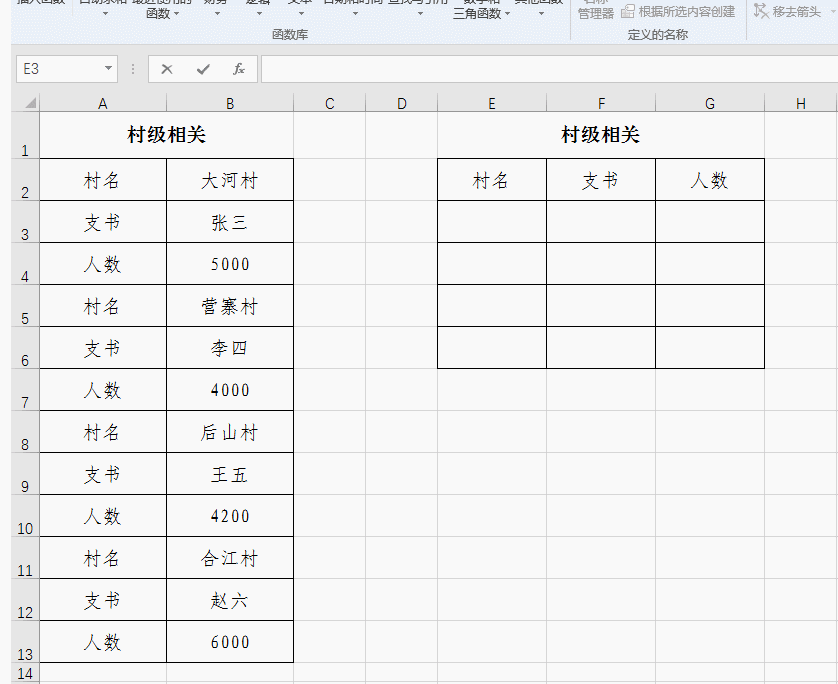
手把手教你快速 提取 excel 隔行数据2
【解析】
(ROW(A1)-1)*3+1是形成1、4、7……公差为3的等差数列,然后就INDEX函数把各村名称筛选出来。
同理:
在F3单元格中输入公式:=INDEX($B$2:$B$13,(ROW(A1)-1)*3+2);
在G3单元格中输入公式:=INDEX($B$2:$B$13,(ROW(A1)-1)*3+3)就可以得到对应值。
【备注】
其实,在这个公式中不断重复输入INDEX函数是一个很麻烦的过程,我们可以用=INDEX($B$2:$B$13,(ROW(A1)-1)*3+COLUMN(A1))来解决。向右填充的时候,COLUMN(A1)形成了1、2、3……的自然序列。
如图3所示:
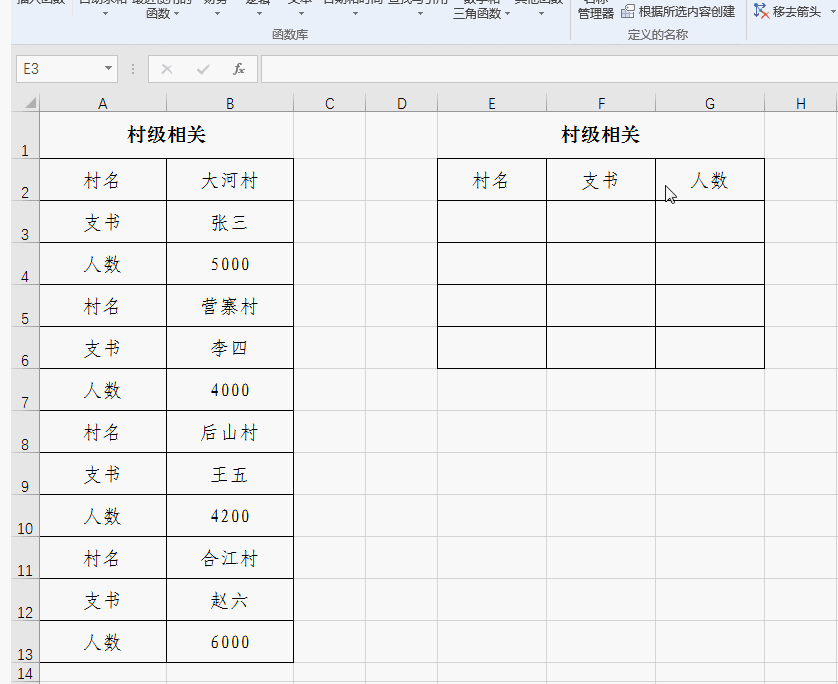
手把手教你快速 提取 excel 隔行数据2
标签: 提取excel隔行数据
相关文章
